Копирование объектов
Команда COPY перемещает объекты на расстояние и угол, предложенные пользователем. Ее употребление сходно с использованием команды MOVE за исключением того, что COPY сохраняет выделенные объекты в первоначальном месте.
После запуска команды COPY появится запрос:
Выделите объекты, которые вы хотите скопировать, и нажмите клавишу Enter для подтверждения набора выделения. Появится следующий запрос:
Specify base point or [Displacement/mOde] :
Как и при запуске команды MOVE, у вас есть четыре варианта действия:
• назначить опорную точку;
• выбрать параметр Displacement;
• выбрать параметр mOde;
• ввести расстояние смещения, используя декартовы координаты.
При использовании первого варианта следует выбрать опорную точку, используя функцию Object Snap (Объектная привязка) в строке состояния. Затем программа выдаст приглашение указать вторую точку:
После выбора точки назначения выделенные объекты будут скопированы в новое место.
Как и при работе с командой MOVE, вы можете положиться на ввод направленного расстояния для расположения второй точки. При этом следует просто указать с помощью мыши направление копирования выделенных объектов и ввести с клавиатуры значение расстояния, на которое их нужно скопировать.
Совет
AutoCAD запоминает введенное расстояние смещения, поэтому при последующем использовании команды MOVE или COPY это расстояние берется по умолчанию, а вам достаточно всего лишь нажать клавишу Enter, чтобы опять переместить или скопировать объекты на то же расстояние.
Применение параметра Displacement для команды COPY ничем не отличается от использования этого параметра при работе с командой MOVE.
Если вы используете параметр mOde, то появляется запрос:
Enter a copy mode option [Single/Multiple] :
С помощью параметра Multiple вы можете делать многократные копии, сколько угодно раз указывая точки назначения. Программа каждый раз будет выдавать запрос об указании второй точки:
Specify second point or [Exit/Undo] :
Так будет происходить, пока вы не выполните команду контекстного меню Exit (Выход), или не введете команду E в командную строку, или не нажмете клавишу Esc, чтобы завершить выполнение команды COPY (рис. 3.15).
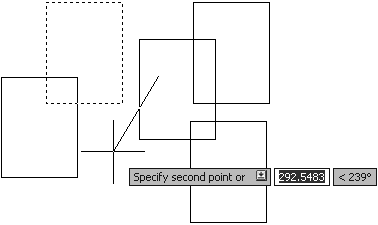
Рис. 3.15. Многократное копирование объекта
Последний вариант также практически не отличается от подобного способа при работе с командой MOVE. Вы можете ввести расстояние смещения в декартовых координатах в ответ на первый запрос:
Specify base point or [Displacement/mOde] :
Примечание
Команды перемещения и копирования вы можете также вызвать с помощью кнопок Move (Переместить)

и Сору (Копировать)

на панели инструментов Modify (Редактирование) (рис. 3.16).

Рис. 3.16. Панель инструментов Modify (Редактирование)
Данный текст является ознакомительным фрагментом.
Продолжение на ЛитРес
Лента меню и панель быстрого доступа
Экспорт ленты меню и размещающейся над или под ней панели с кнопками часто используемых функций — это, как упоминалось, единственное, что можно без лишних танцев с бубном извлечь, а затем внедрить в программу, когда та будет установлена уже в среде другой Windows. В меню «Файл» кликаем «Параметры».
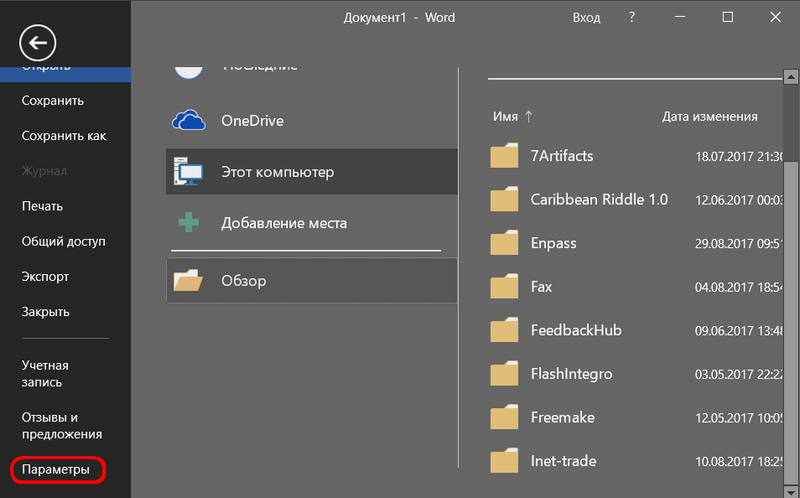
Если в новую среду необходимо перенести одну лишь панель быстрого доступа, в левой колонке выбираем её вкладку. А чтобы перенести и панель, и изменённую под свои предпочтения ленту меню, выбираем вкладку «Настроить ленту». Далее в любом из случаев жмём «Импорт-экспорт» и выбираем, соответственно, экспортирование настроек.
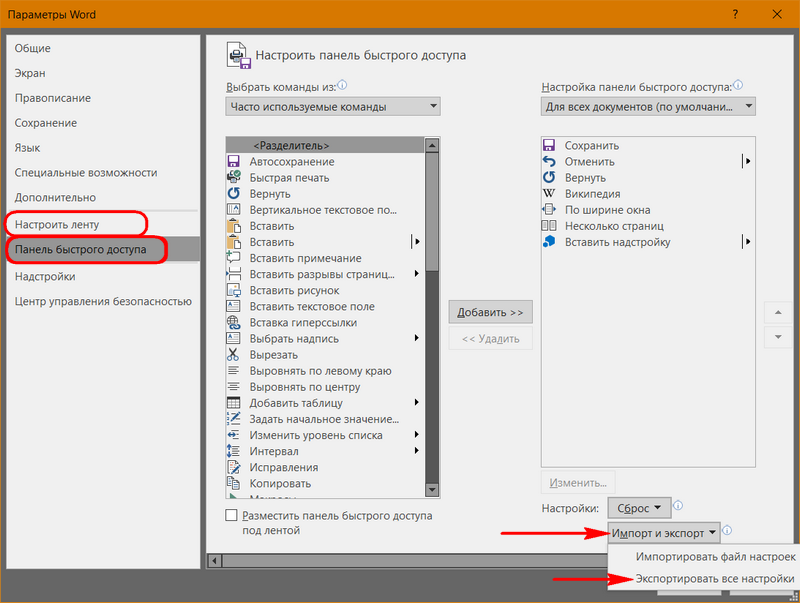
Затем указываем путь создания файла с расширением «.exportedUI» . Этот файл храним на отличных от С дисках, помещаем на флешку, загружаем в «облако» или используем любой другой способ переноса данных на другой компьютер. В переустановленной системе или на новом устройстве для импорта настроек снова открываем параметры программы.
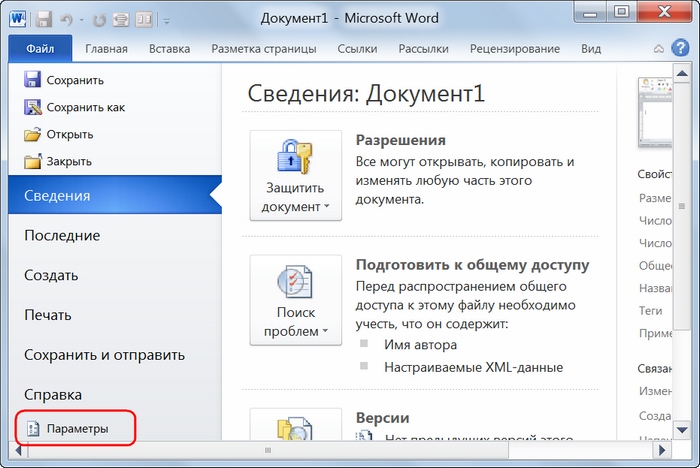
И импортируем файл с расширением «.exportedUI» .
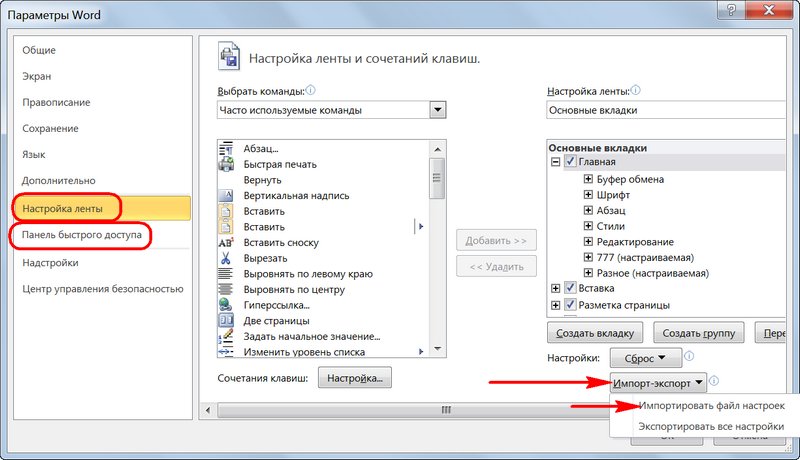
Дальнейшие действия предполагают ручной перенос рабочих данных Word, потому текстовый редактор, соответственно, должен быть закрыт. Как добраться к этим данным? Проще всего клавишами Win + R вызвать команду «Выполнить» и ввести:
appdata
После нажатия Enter откроется каталог хранения настроек программ пользовательского профиля «AppData». В нём нам понадобится папка «Roaming», а в ней – подпапка «Microsoft». Все дальнейшие операции будут проводится именно здесь.
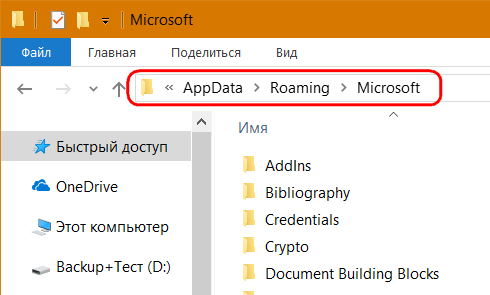
Как изменить окно сохранения файлов в AutoCad?
Подскажите, может кто знает: у меня в AutoCad 2015 при сохранении чертежей , используя команды Сохранить или Сохранить как вместо появления стандартного окна с выбором места сохранения и формата файла , вылезает какая то полоска в которой прописан путь файла и еще нужно стрелочкой на клаве добираться до имени файла, как вернуть стандартное окно
(скриншот) во вложении.
Спасибо
Как вызвать диалоговое окно открытия, сохранения файлов?
Как по нажатию на кнопку вызвать диалоговое окно открытия, сохранения файлов? Я первый раз с этим.

Окно открытия и сохранения файлов
Немалое количество приложений, использующих функцию открытия или сохранения файлов по выбору.
Диалоговое окно для сохранения файлов
Доброго времени суток, прошу помочь, ибо сам не могу додуматься как сделать. имеется код с.
Как вызвать окно сохранения файла?
Помогите пожалуйста. В моей программе данные из таблицы экспортируются в txt-файл следующим.
Как вызвать диалоговое окно Сохранения файла ?
Есть ли такая возможность в Access стандартными методами ? Задача немного осложняеется тем, что.
Как вызвать диалоговое окно сохранения файла
Здравствуйте. Тема к.р. учет компьютеров в организации. надо записать данные в excel. я сделал но.
Как изменить папку для сохранения.
Стоит папка по умолчанию для сохранения изображения — Библиотека "Изображения". Сохраняя подряд.

Как изменить директорию поиска/сохранения юнитов?
Здравствуйте, перерыл весь лазарус и не могу почему-то найти строку, где нужно написать, где он.
Webbrowser. Как определить что появилось окно выбора сохранения файла?
Здравствуйте, уважаемые знатоки! Я пишу программу, которая должна просматривать интернет сайты и.
Как изменить параметры окна сохранения документа в Word 2003?
В окне "Сохранение документа" есть область "Папка", в которой стандартно присутствуют 5 мест для.
Подпишитесь на бесплатную рассылку : « Эффективная работа в AutoCAD» .
| Чертежи и черчение |
| Рабочий чертёж Требования к чертежу Чертёж детали литья Чертёж детали на станках Чертёж детали гибки Чертёж д. из пластмассы Групповой чертёж Чертежи пружин |
| Адаптация интерфейса |
| Об адаптации AutoCAD Организация доп. файлов AutoCAD Конфигурации AutoCAD Чертежи в нескольких папках Место адаптированных файлов Шаблоны инернет публикаций Пользовательские команды в AutoCAD Псевдонимы команд AutoCAD Макросы операций AutoCAD Рекордер операций AutoCAD |

№ 41001478398734
ИЛИ
W eb M oney
RU: R243691155431
http://www.autocad-profi.ru | Copyright © 2010 ИП Лапин Дмитрий Михайлович . | ОГРНИП 310774615100942 | Все права защищены.
Более 5-ти часов живого видео!
Коллекция Видеоуроков
» Эффективная работа в AutoCAD»
ПОДАРОК .
Уважаемый посетитель , предлагаю Вам получить абсолютно бесплатно 14 видеоуроков по 2 d черчению и 3 d моделированию в программе AutoCAD . Чтобы получить доступ к видео материалам заполните форму подписки. Впишите ваше имя и e-mail адрес в поля формы ниже и нажмите кнопку » Получить видеоуроки » .
ПОДАРОК .
Уважаемый посетитель , предлагаю Вам получить абсолютно бесплатно 14 видеоуроков по 2 d черчению и 3 d моделированию в программе AutoCAD . Чтобы получить доступ к видео материалам заполните форму подписки. Впишите ваше имя и e-mail адрес в поля формы ниже и нажмите кнопку » Получить видеоуроки » .
При нажатии в Автокаде на «Сохранить как» или другой кнопки на панели инструментов у вас не открывается окно сохранения — посмотрите, что пишется в командной строке в нижней части окна Автокада. При отсутствии командной строки, включите её сочетанием Ctrl+9. Если там сообщения типа:

Это означает, что режим отображения диалоговых окон в Автокаде отключен. Т.е. команды работают, но только через командую строку. Иногда такой режим используется, но в основном это пережиток прошлых старых версий Autocad. При таком виде никаких диалоговых окон не появляется.
Итак, чтобы вернуть нормальный вид, нужно включить отображения окон в Автокаде. Введите в командной строке команду:











